POCO相机怎么定制照片?POCO相机是一款评价很不错的手机拍照软件,超高的像素,多镜头的切换,还能定制照片。今天小编来教大家POCO相机定制照片的方法,一起来看看吧!
POCO相机定制照片教程:
1、打开POCO相机APP,点击【定制照片】;
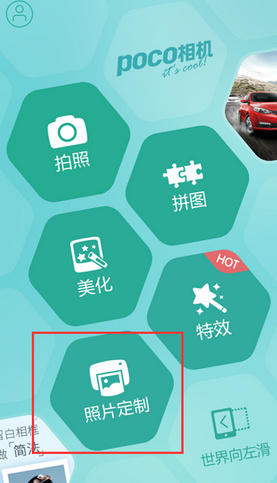
2、进入照片定制页面,选择自己喜欢的产品,点击【马上定制】;

3、选择号相片以后,点击【添加】,把所有相片都添加完后,点击【下一步】;

4、在订单页面,确认订单,点击【下一步】;

5、填写信息,点击【去付款】,完成订单。

视频推荐
更多 手游风云榜
更多 资讯阅读
更多 -

- 使用Blender生成城市模型
- 教程 2024-12-05
-

- 全球气象数据ERA5的下载方法
- 教程 2024-12-05
-

- Xpath解析及其语法
- 教程 2024-12-04
-

- 机器学习:神经网络构建(下)
- 教程 2024-12-04
-

- 华为Mate品牌盛典:HarmonyOS NEXT加持下游戏性能得到充分释放
- 教程 2024-12-03
-

- 实现对象集合与DataTable的相互转换
- 教程 2024-12-02
-

- 硬盘的基本知识与选购指南
- 教程 2024-12-01
-

- 如何在中国移动改变低价套餐
- 教程 2024-11-30
-

- 鸿蒙NEXT元服务:论如何免费快速上架作品
- 教程 2024-11-29
-

- 丰巢快递小程序软件广告推荐关闭方法
- 教程 2024-11-27
-

- 如何在ArcMap软件中进行栅格图像重采样操作
- 教程 2024-11-26
-

- 算法与数据结构 1 - 模拟
- 教程 2024-11-26





























